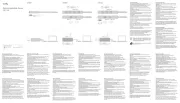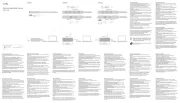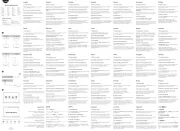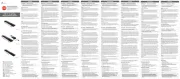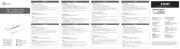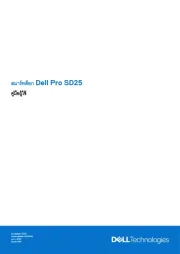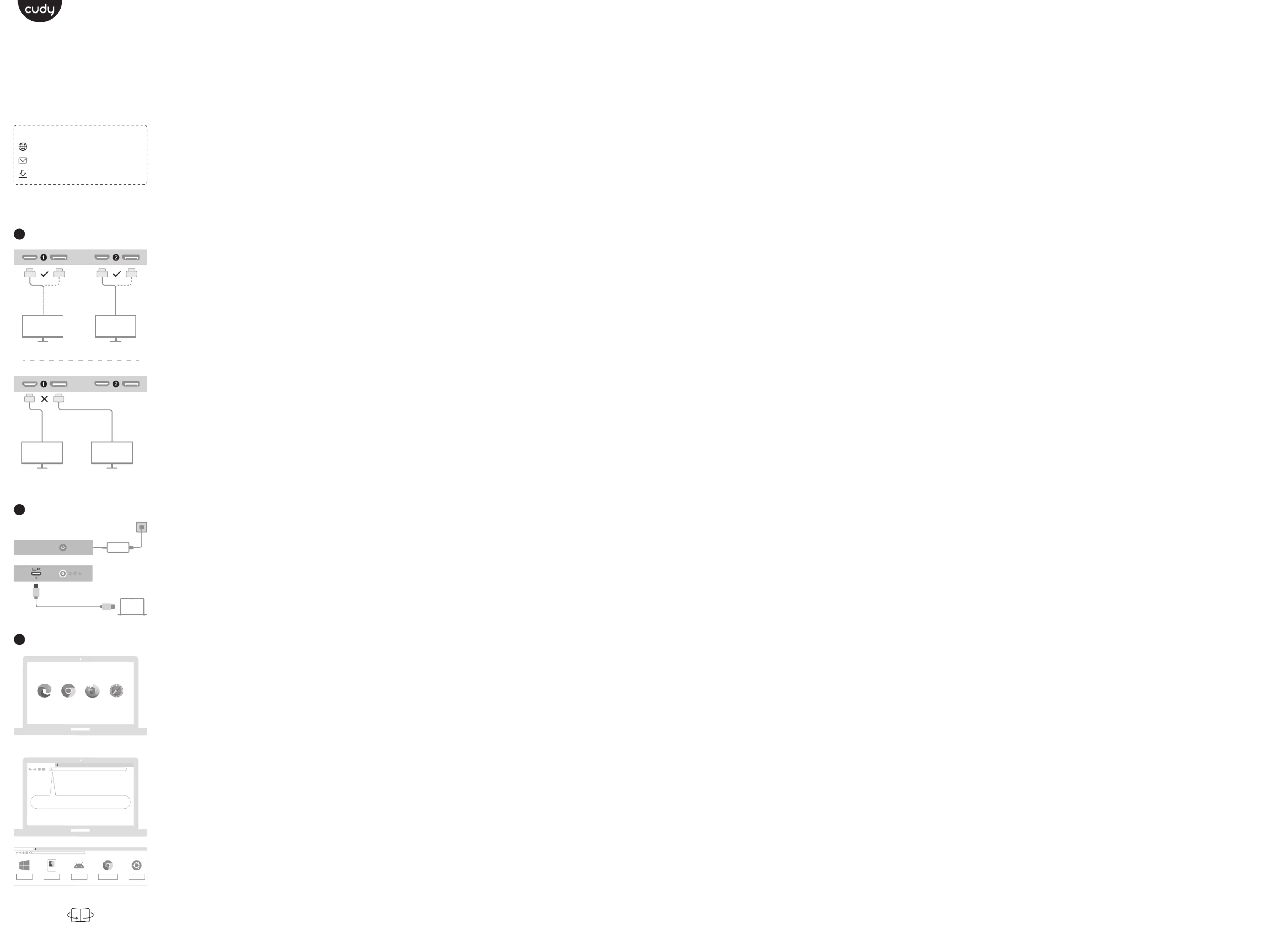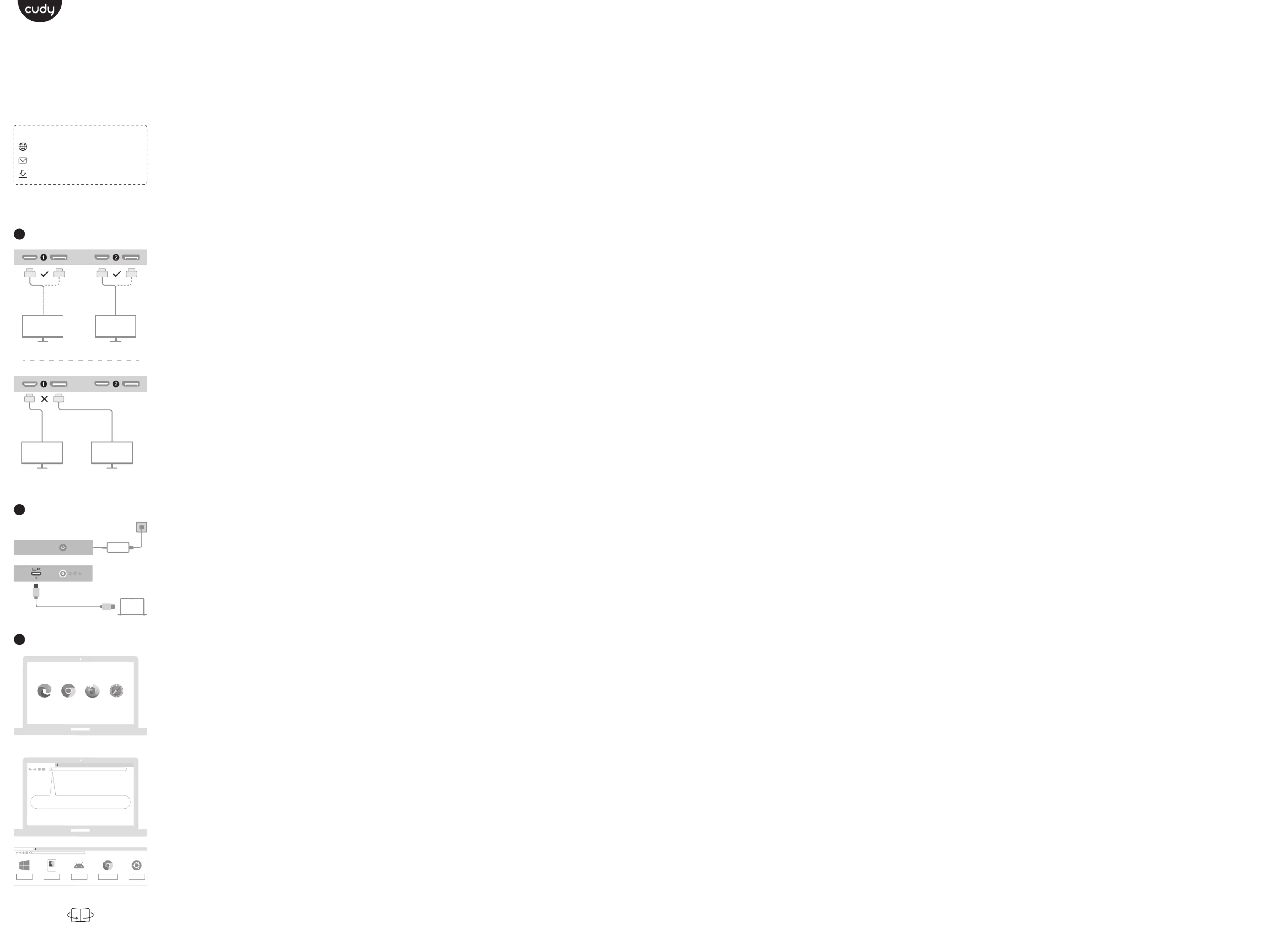
When connecting two monitors, plug one cable in
zone 1 and another in zone 2.
2 Power on and Connect Your Host Device
Please use the PC port on the back of the docking
station and the host's port that accepts PD charging.
Visit www.cudy.com/cs, and follow the pictures to
Users of Windows 10/11 or ChromeOS R51+ may skip
step 3 and 4, as the installation will complete
automatically when the system is connected to the
Stecken Sie beim Anschließen von zwei Monitoren ein
Kabel in Zone 1 und ein anderes in Zone 2.
2 Machen Sie Ihr Host -Gerät ein und verbinden
Bitte verwenden Sie den PC -Port auf der Rückseite der
Dockingstation und den Port des Hosts, der die PD
Besuchen Sie www.cudy.com/cs und folgen Sie den
Bildern, um den Treiber herunterzuladen.
Benutzer von Windows 10/11 oder ChromeOS R51+
können Schritt 3 und 4 überspringen, da die
Installation automatisch abgeschlossen wird, wenn das
System mit dem Internet verbunden ist.
1 Connecter les moniteurs
Lors de la connexion de deux moniteurs, branchez
un câble dans la zone 1 et un autre dans la zone 2.
2 Alimenter et connecter votre appareil hôte
Veuillez utiliser le port PC à l'arrière de la station
d'accueil et du port de l'hôte qui accepte la charge
Visitez www.cudy.com/cs et suivez les photos pour
Les utilisateurs de Windows 10/11 ou Chromeos
R51 + peuvent sauter les étapes 3 et 4, car
l'installation se terminera automatiquement lorsque
le système est connecté à Internet.
Al conectar dos monitores, conecte un cable en la
zona 1 y otro en la zona 2.
2 Encender y conectar su dispositivo de host
Utilice el puerto PC en la parte posterior de la
estación de acoplamiento y el puerto del host que
3 Descargar el controlador
Visite www.cudy.com/cs y siga las imágenes para
Los usuarios de Windows 10/11 o Chromeos R51+
pueden omitir el paso 3 y 4, p1-ya que la instalación se
completará automáticamente cuando el sistema
esté conectado a Internet.
Quando si collega due monitor, collegare un cavo
nella zona 1 e un altro nella zona 2.
2 Accendi e collega il tuo dispositivo host
Si prega di utilizzare la porta PC sul retro della
stazione docking e la porta dell'host che accetta la
Visita www.cudy.com/cs e segui le immagini per
Gli utenti di Windows 10/11 o Chromeos R51+
possono saltare il passaggio 3 e 4, poiché
l'installazione si completerà automaticamente
quando il sistema è connesso a Internet.
Когато свързвате два монитора, включете един
кабел в зона 1 и друг в зона 2.
2 Захранване и свързване на вашето хост
Моля, използвайте порта PC на гърба на докинг
станцията и порта на хоста, който приема PD
Посетете www.cudy.com/cs и следвайте
снимките, за да изтеглите драйвера.
Потребителите на Windows 10/11 или Chromeos
R51+ могат да прескачат стъпка 3 и 4, тъй като
инсталацията ще завърши автоматично, когато
системата е свързана с интернет.
Při připojení dvou monitorů připojte jeden kabel v
2 Zapněte a připojte hostitelské zařízení
Použijte port PC na zadní straně dokovací stanice
a port hostitele, který přijímá nabíjení PD.
Navštivte www.cudy.com/cs a sledujte obrázky a
Uživatelé systému Windows 10/11 nebo
Chromeos R51+ mohou přeskočit krok 3 a 4,
protože instalace se automaticky dokončí, když
bude systém připojen k internetu.
Når du tilslutter to skærme, skal du tilslutte et kabel
i zone 1 og et andet i zone 2.
2 Tænd og tilslut din værtsenhed
Brug venligst PC -porten på bagsiden af
dockingstationen og værtens port, der accepterer
Besøg www.cudy.com/cs, og følg billederne for at
Brugere af Windows 10/11 eller Chromeos R51+
kan springe trin 3 og 4 over, da installationen
automatisk afsluttes, når systemet er tilsluttet til
Κατά τη σύνδεση δύο οθονών, συνδέστε ένα καλώδιο
στη ζώνη 1 και ένα άλλο στη ζώνη 2.
2 Ενεργοποιήστε και συνδέστε τη συσκευή
Χρησιμοποιήστε τη θύρα PC στο πίσω μέρος του
σταθμού σύνδεσης και της θύρας του κεντρικού
υπολογιστή που δέχεται φόρτιση PD.
3 Κατεβάστε το πρόγραμμα οδήγησης
Επισκεφθείτε τη διεύθυνση www.cudy.com/cs και
ακολουθήστε τις εικόνες για να κατεβάσετε το
Οι χρήστες των Windows 10/11 ή ChromeOS R51+
μπορούν να παραλείψουν το βήμα 3 και 4, καθώς η
εγκατάσταση θα ολοκληρωθεί αυτόματα όταν το
σύστημα είναι συνδεδεμένο στο Διαδίκτυο.
Kahe monitori ühendamisel ühendage üks kaabel
1. tsooni ja teine tsooni.
2 Sisse lülitage ja ühendage oma hostseade
Kasutage dokkijaama tagaküljel olevat porti PC ja
PD -laadimisega vastuvõtvat hosti porti.
Külastage veebisaiti www.cudy.com/cs ja järgige
draiveri allalaadimiseks pilte.
Windows 10/11 või Chromeos R51+ kasutajad
võivad vahele jätta 3. ja 4. sammu, kuna installimine
lõpeb automaatselt, kui süsteem on Internetiga
Kun kytket kaksi näyttöä, kytke yksi kaapeli
vyöhykkeeseen 1 ja toiseen vyöhykkeeseen 2.
2 Virta päälle ja kytke isäntälaite
Käytä telakointiaseman takana olevaa PC -porttia ja
isäntäporttia, joka hyväksyy PD -latauksen.
Vieraile osoitteessa www.cudy.com/cs ja seuraa
Windows 10/11: n tai Chromeos R51+: n käyttäjät
voivat ohittaa vaiheen 3 ja 4, koska asennus
valmistuu automaattisesti, kun järjestelmä on
Pri spajanju dva monitora, priključite jedan kabel u
2 Uključite i povežite svoj domaćin uređaj
Upotrijebite priključak PC na poleđini priključne
stanice i luku domaćina koji prihvaća PD punjenje.
3 Preuzmite upravljački program
Posjetite www.cudy.com/cs i slijedite slike da biste
preuzeli upravljački program.
Korisnici Windows 10/11 ili Chromeos R51+ mogu
preskočiti korak 3 i 4, jer će se instalacija automatski
dovršiti kada sustav bude povezan s Internetom.
1 Csatlakoztassa a monitorokat
Két monitor csatlakoztatásakor csatlakoztassa az
egyik kábelt az 1. zónába, a másikba a 2. zónába.
2 Kapcsolja be és csatlakoztassa a gazdagép
Kérjük, használja a dokkoló állomás hátulján
található PC portot és a PD töltést elfogadó
3 Töltse le az illesztőprogramot
Látogasson el a www.cudy.com/cs webhelyre, és
kövesse a képeket a sofőr letöltéséhez.
A Windows 10/11 vagy a Chromeos R51+
felhasználói kihagyhatják a 3. és 4. lépést, mivel a
telepítés automatikusan befejeződik, amikor a
rendszer csatlakozik az internethez.
Екі мониторды қосқан кезде, 1-аймақта бір кабельді
2 Хост құрылғысын қосу және қосу
Қондырмалы станцияның артындағы «PC» портын
және PD зарядтауды қабылдайтын хост порты
3 Драйверді жүктеп алыңыз
www.cudy.com/cs сайтына кіріп, драйверді жүктеу
үшін суреттерді орындаңыз.
Windows 10/11 немесе Chromeos R51 +
пайдаланушылары 3 және 4-қадамды өткізіп
жіберуі мүмкін, өйткені жүйе Интернетке қосылған
кезде орнату автоматты түрде аяқталады.
Prijunę du monitorius, įjunkite vieną kabelį 1
zonoje, o kitą - 2 zonoje.
2 Įjunkite ir prijunkite pagrindinį įrenginį
Naudokite PC prievadą, esantį doko stoties gale ir
pagrindinio kompiuterio prievadą, kuris priima PD
Apsilankykite www.cudy.com/cs ir sekite
nuotraukas, kad atsisiųstumėte tvarkyklę.
Windows 10/11 arba Chromeos R51+ vartotojai
gali praleisti 3 ir 4 veiksmus, nes diegimas bus
baigtas automatiškai, kai sistema bus prijungta prie
Pievienojot divus monitorus, pievienojiet vienu
kabeli 1. zonā un otru 2. zonā.
2 Ieslēdziet un savienojiet resursdatora ierīci
Lūdzu, izmantojiet PC portu dokstacijas aizmugurē
un resursdatora portu, kas pieņem PD uzlādi.
3 Lejupielādējiet draiveri
Apmeklējiet vietni www.cudy.com/cs un sekojiet
attēliem, lai lejupielādētu draiveri.
Windows 10/11 vai Chromeos R51+ lietotāji var
izlaist 3. un 4. soli, jo instalēšana tiks pabeigta
automātiski, kad sistēma ir savienota ar internetu.
Sluit bij het aansluiten van twee monitoren de ene
kabel in zone 1 en de andere in zone 2.
2 Schakel aan en verbind uw hostapparaat
Gebruik de pc -poort aan de achterkant van het
dockingstation en de poort van de host die PD
3 Download het stuurprogramma
Ga naar www.cudy.com/cs en volg de foto's om het
Gebruikers van Windows 10/11 of Chromeos R51+
kunnen stap 3 en 4 overslaan, omdat de installatie
automatisch wordt voltooid wanneer het systeem is
Når du kobler til to skjermer, kobler du en kabel i
sone 1 og en annen i sone 2.
2 Slå på og koble vertsenheten
Bruk PC -porten på baksiden av dockingstasjonen
og vertens port som godtar PD -lading.
Besøk www.cudy.com/cs, og følg bildene for å
Brukere av Windows 10/11 eller Chromeos R51+
kan hoppe over trinn 3 og 4, da installasjonen vil
fullføre automatisk når systemet er koblet til
Podczas podłączania dwóch monitorów podłącz
jeden kabel w strefie 1 i drugi w strefie 2.
2 Włącz i podłącz urządzenie hosta
Użyj portu PC z tyłu stacji dokującej i portu hosta,
który akceptuje ładowanie PD.
Odwiedź www.cudy.com/cs i śledź zdjęcia, aby
Użytkownicy Windows 10/11 lub ChromeOS R51+
mogą pominąć krok 3 i 4, ponieważ instalacja
zakończy się automatycznie, gdy system będzie
Ao conectar dois monitores, conecte um cabo na
zona 1 e outro na zona 2.
2 Ligue e conecte seu dispositivo host
Por favor, use a porta PC na parte traseira da
estação de acoplamento e a porta do host que
aceita carregamento em PD.
Visite www.cudy.com/cs e siga as fotos para baixar
Os usuários do Windows 10/11 ou Chromeos R51+
podem pular as etapas 3 e 4, pois a instalação será
concluída automaticamente quando o sistema
estiver conectado à Internet.
Când conectați două monitoare, conectați un
cablu în zona 1 și altul în Zona 2.
2 Porniți și conectați dispozitivul gazdă
Vă rugăm să utilizați portul PC din spatele stației
de andocare și portul gazdei care acceptă
Accesați www.cudy.com/cs și urmați imaginile
pentru a descărca driverul.
Utilizatorii Windows 10/11 sau Chromeos R51+
pot omite pasul 3 și 4, deoarece instalația se va
finaliza automat atunci când sistemul este
При подключении двух мониторов подключите один
кабель в зоне 1 и другой в зоне 2.
2 Включить питание и подключить устройство
Пожалуйста, используйте порт «ПК» на задней части
док -станции и порта хоста, который принимает ПД.
Посетите www.cudy.com/cs и следите за
фотографиями, чтобы загрузить драйвер.
Пользователи Windows 10/11 или Chromeos R51+
могут пропустить шаг 3 и 4, поскольку установка
будет автоматически завершена, когда система
Pri pripojení dvoch monitorov zapojte jeden kábel v
2 Zapnite a pripojte svoje hostiteľské zariadenie
Použite port PC na zadnej strane dokovacej stanice a
port hostiteľa, ktorý prijíma nabíjanie PD.
Navštívte stránku www.cudy.com/cs a sledujte obrázky
Používatelia systému Windows 10/11 alebo Chromeos
R51+ môžu preskočiť krok 3 a 4, pretože inštalácia sa
automaticky dokončí, keď je systém pripojený k
Ko priključite dva monitorja, priključite en kabel v
coni 1 in drugega v cono 2.
2 Vklopite in priključite svojo gostiteljsko napravo
Prosimo, uporabite vrata PC na zadnji strani
priklopne postaje in gostiteljevega pristanišča, ki
Obiščite www.cudy.com/cs in sledite slikam, da
Uporabniki sistema Windows 10/11 ali Chromeos
R51+ lahko preskočijo korak 3 in 4, saj se bo
namestitev samodejno končala, ko je sistem
Када повезујете два монитора, прикључите један
кабл у зони 1 и другу у зони 2.
2 Укључите и повежите свој хост уређај
Молимо користите ПЦ порт на задњој страни
прикључне станице и на луку домаћина који
3 Преузмите управљачки програм
Посетите www.cudy.com/cs и следите слике да
бисте преузели управљачки програм.
Корисници оперативног система Виндовс 10/11
или Цхромеос Р51 + могу прескочити корак 3 и
4, јер ће се инсталација аутоматски завршити
када је систем повезан на Интернет.
Anslut en kabel i zon 1 och en annan när du
2 Slå på och anslut din värdenhet
Använd PC -porten på baksidan av
dockningsstationen och värdens port som
Besök www.cudy.com/cs och följ bilderna för att
Användare av Windows 10/11 eller Chromeos
R51+ kan hoppa över steg 3 och 4, eftersom
installationen kommer att slutföras automatiskt när
systemet är anslutet till internet.
İki monitörü bağlarken, bir kabloyu Bölge 1'e ve
diğerini Bölge 2'ye takın.
2 Ana cihazınızı açın ve bağlayın
Lütfen yerleştirme istasyonunun arkasındaki PC
bağlantı noktasını ve PD şarjını kabul eden ana
bilgisayar bağlantı noktasını kullanın.
www.cudy.com/cs adresini ziyaret edin ve sürücüyü
indirmek için resimleri takip edin.
Windows 10/11 veya Chromeos R51+ kullanıcıları,
sistem İnternet'e bağlandığında kurulum otomatik
olarak tamamlanacağından Adım 3 ve 4'i atlayabilir.
Під час підключення двох моніторів підключіть
один кабель у зоні 1, а інший у зоні 2.
2 Увімкніть та підключіть свій хост -пристрій
Будь ласка, скористайтеся портом ПК на
звороті док -станції та порту хоста, який
Відвідайте www.cudy.com/cs та слідкуйте за
фотографіями, щоб завантажити драйвер.
Користувачі Windows 10/11 або Chromeos R51+
можуть пропустити крок 3 та 4, оскільки
установка завершиться автоматично, коли
система підключена до Інтернету.
ﻪﻠﻴﺻﻮﺗو ﻒﻴﻀﻤﻟا زﺎﻬﺠﻟا ﻞﻴﻐﺸﺗ 2
www.cudy.com/cs
2つのモニターを接続するときは、1つのケーブルをゾーン1
ドッキングステーションの背面にある「PC」ポートと、PD
www.cudy.com/csにアクセスし、写真をフォローしてドラ
Windows 10/11またはChromeos R51+のユーザーは、シ
ステムがインターネットに接続されているときにインスト
ールが自動的に完了するため、ステップ3および4をスキッ
두 개의 모니터를 연결할 때 구역 1에서 하나의 케이블과
도킹 스테이션 뒷면의 PC포트와 PD 충전을 수락하는
www.cudy.com/cs를 방문하여 사진을 따라 운전자를
시스템이 인터넷에 연결되면 설치가 자동으로 완료되므로
Windows 10/11 또는 Chromeos R51+ 사용자는 3 단계와 4
Saat menghubungkan dua monitor, colokkan satu
kabel di zona 1 dan lainnya di zona 2.
2 Power On dan hubungkan perangkat host Anda
Silakan gunakan port PC di bagian belakang stasiun
docking dan port host yang menerima pengisian PD.
Kunjungi www.cudy.com/cs, dan ikuti gambar untuk
Pengguna Windows 10/11 atau Chromeos R51+ dapat
melewatkan langkah 3 dan 4, karena instalasi akan
selesai secara otomatis ketika sistem terhubung ke
เมื่อเชื่อมต่อจอภาพสองจอให้เสียบสายเคเบิลหนึ่งสายในโซน 1
2 เปิดเครื่องและเชื่อมต่ออุปกรณ์โฮสต์ของคุณ
โปรดใช้พอร์ต PC ที่ด้านหลังของสถานีเชื่อมต่อและพอร์ตของ
โฮสต์ที่ยอมรับการชาร์จ PD
เยี่ยมชม www.cudy.com/cs และติดตามรูปภาพเพื่อ
ผู้ใช้ Windows 10/11 หรือ Chromeos R51+ อาจข้ามขั้น
ตอนที่ 3 และ 4 เนื่องจากการติดตั้งจะเสร็จสมบูรณ์โดยอัตโนมัติ
เมื่อระบบเชื่อมต่อกับอินเทอร์เน็ต
Khi kết nối hai màn hình, cắm một cáp vào Vùng 1
và một màn hình khác trong Vùng 2.
2 Bật và kết nối thiết bị máy chủ của bạn
Vui lòng sử dụng cổng PC ở mặt sau của trạm nối
và cổng của máy chủ chấp nhận sạc PD.
3 Tải xuống trình điều khiển
Truy cập www.cudy.com/cs và theo dõi các hình
ảnh để tải xuống trình điều khiển.
Người dùng Windows 10/11 hoặc Chromeos R51+
có thể bỏ qua Bước 3 và 4, vì việc cài đặt sẽ tự động
hoàn thành khi hệ thống được kết nối với Internet.
訪問www.cudy.com/cs,然後按照圖片下載驅動程
Windows 10/11或Chromeos R51+的用戶可跳過步驟
3和4,因為當系統連接到Internet時,安裝將自動完
AndroidmacOSWindows Chrome OS Ubuntu
For technical support, the user
guide and more information,
https://www.cudy.com/support